 Free Monitor Manager最新版是使用范围相对广泛的显示器管理工具,Free Monitor
Manager最新版能够分配所需的任意组合键(有一些限制)以更改亮度和/或对比度。Free Monitor
Manager官方版允许控制这些显示器的设置亮度,对比度和红,绿,蓝颜色,它还支持多监视器配置,您可以单独调整每个监视器的设置,为每个监控器设置不同的参数。
Free Monitor Manager最新版是使用范围相对广泛的显示器管理工具,Free Monitor
Manager最新版能够分配所需的任意组合键(有一些限制)以更改亮度和/或对比度。Free Monitor
Manager官方版允许控制这些显示器的设置亮度,对比度和红,绿,蓝颜色,它还支持多监视器配置,您可以单独调整每个监视器的设置,为每个监控器设置不同的参数。
软件功能
Free Monitor Manager最新版倾向于使用直接发送给显示器的特殊命令来控制您的显示器。但是,并非所有监视器都允许这样做。在这种情况下,Free Monitor Manager会处理视频卡数据以实现所需的行为。请注意,在这种情况下,对比度滑块可能会被禁用(当前未实现此功能)。

1.使用主窗口中的滑块调整显示器的设置
这是主窗口:监视器名称中的

“#1”表示其在Free Monitor Manager记录中的内部编号。您可以使用“ 监视器”字段在可用监视器之间切换。
配置完监视器后,可以使用“ 配置文件”字段右侧的“保存”按钮将设置保存到配置文件中。
您始终可以轻松地恢复到已安装Free Monitor Manager时的原始设置。只需单击“ 个人资料”字段右侧的撤消按钮。
提示:您已将亮度和对比度都设置为0%,并希望进一步调暗显示器的亮度?您可以为此降低蓝色,绿色,红色值(例如,将它们全部设置为50%或更低)。
2.使用全局热键调整显示器的设置
当前实现的功能:您可以分配所需的任意组合键(有一些限制)以更改亮度和/或对比度。
您可以在设置窗口中配置此功能:

3.在激活应用程序时自动调整监视器的设置
当您启动或切换到某些指定的应用程序时, Free Monitor Manager可以自动调整设置(当前为亮度和/或对比度)。
例如,当您开始看电影时,它可以增加亮度。
您可以在设置窗口中配置此功能:

请注意,当前不支持Windows Store应用程序。
安装方法
下载Free Monitor Manager最新版软件包,解压,运行“exe.文件”

双击打开,进入安装向导,阅读协议,点击I accept...,点击Next
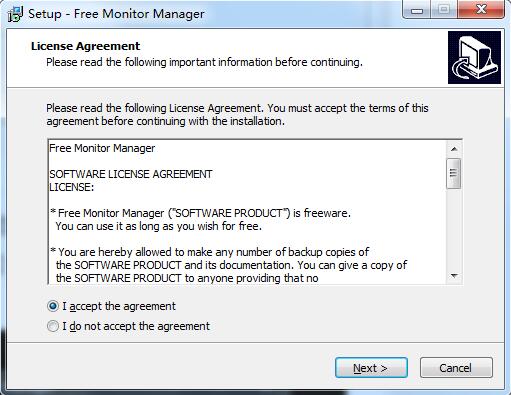
Free Monitor Manager最新版正在安装,耐心等待一下
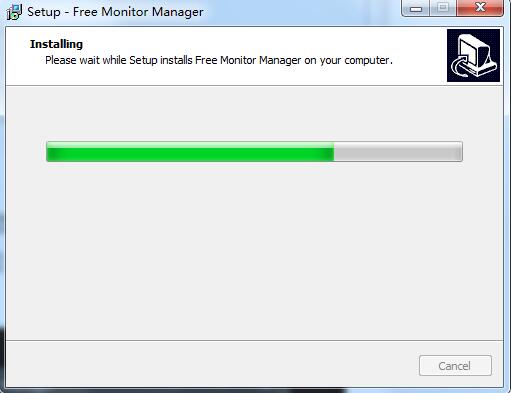
安装完成,打开运行即可
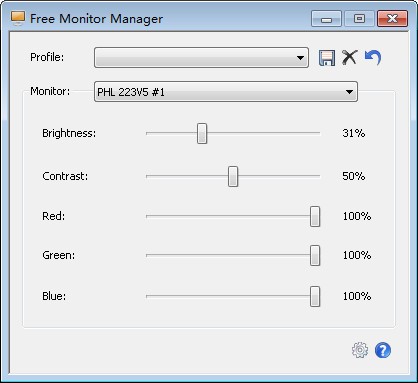
使用方法
默认安装在C:/Users/Administrator/AppData/Local/freemonitormanager.com/Free Monitor Manager
复制应用程序后可以卸载单独使用,即成绿色工具
免费无广告弹窗,多显示器独立配置保存:

额外的三个收费功能不用也无所谓:即鼠标左键直接到配置文件,热键设置,应用程序定向到指定配置。


 Microsoft Toolkit 4.3.5.10
Microsoft Toolkit 4.3.5.10
 paragon ntfs for mac 中文版v15.5.102
paragon ntfs for mac 中文版v15.5.102
 360安全卫士 14.0
360安全卫士 14.0
 Crossover 官方版24.0.4
Crossover 官方版24.0.4
 Windows11 ppt 4.3.5.10
Windows11 ppt 4.3.5.10
 360安全浏览器 官方最新
360安全浏览器 官方最新



































